Výkonný video editor, který můžete používat zdarma, je DaVinci Resolve. Tento video editor je plně vybavený a je vynikající volbou pro postprodukci, kterou profesionální editor přesně potřebuje. Stejně jako u jiného výkonného editoru videa je jeho křivka učení pro některé jiné uživatele strmá. Ale pokud máte představu o manipulaci s editorem, jako je tento typ, může to být váš cíl. V poslední době bylo o tomto softwaru položeno mnoho otázek. Nejlepší vyhledávání je, má řešení DaVinci vodoznak na exportovaném videu? Chcete-li zjistit, zda zanechává vodoznak, pokračujte ve čtení tohoto článku, abyste věděli, zda ano a jaký je ideální software k odstranění vodoznaku, který zanechává.
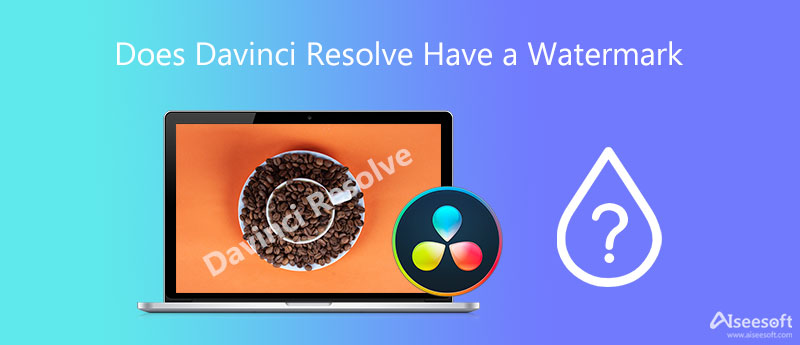
Jak jsme již řekli, tento software je zdarma k použití, což je správné. Některé editační funkce, které má, nezanechávají po exportu vodoznak. Přesto existují některé prémiové editační funkce, které poskytuje, které zanechají vodoznak na videu, pokud jej použijete. Zakoupení softwaru je jedním ze způsobů, jak odstranit vodoznak z videa, jakmile použijete jeho prémiové editační funkce.
I když je tento nástroj jednorázovou platbou, jeho cena je neuvěřitelných 295 $. Víme, že je to přemrštěná cena a ostatní uživatelé považovali její cenu za nespravedlivou. Ale celkové funkce a vlastnosti prémiové verze DaVinci Resolve patří mezi 10 nejlepších editorů. Nemáte dost peněz na zakoupení prémiové verze a chcete, aby byl vodoznak Davinci Resolve odstraněn, jakmile bude exportován? Následující podrobnosti pak naučí, jak odstranit vodoznak, který zanechá na videu, které upravujete, a nástroje, které k tomu použít.
S výkonným video editorem, jako je DaVinci Resolve, budete také potřebovat výkonný odstraňovač vodoznaku, abyste se zbavili vodoznaku DaVinci Resolve, jako je např. Aiseesoft Video Converter Ultimate. Profesionální nebo ne, pokud jste ochotni odstranit vodoznak ze svého videa, je to spolehlivý nástroj, na který se můžete spolehnout. Kromě odstranění vodoznaku, který DaVinci zanechá, může také odstranit razítka, předměty, texty, loga atd., které způsobují zablokování videa, které máte. Není divu, že uživatelé používají tento software k odstranění vodoznaku z videa, které mají. Chcete-li se naučit, jak odstranit vodoznak z videa pomocí špičkového softwaru, můžete postupovat podle následujícího návodu, který jsme přidali níže.
100% bezpečné. Žádné reklamy.
100% bezpečné. Žádné reklamy.
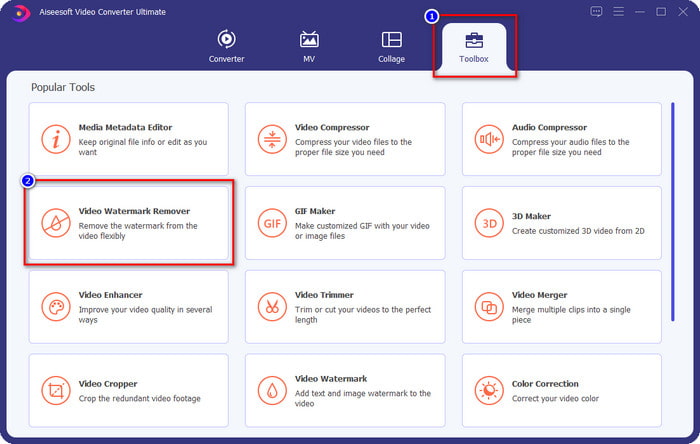
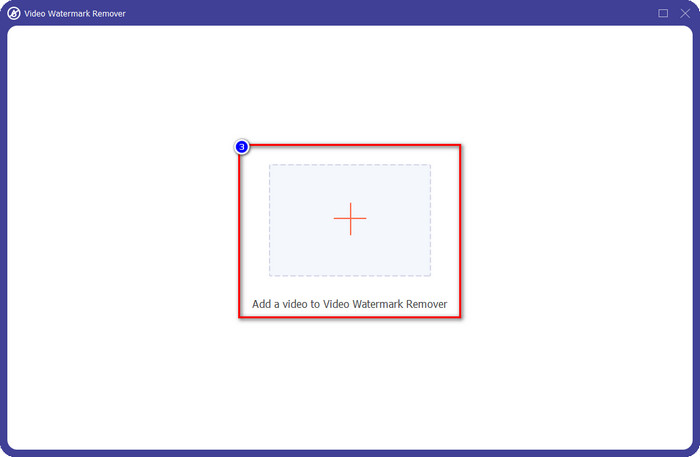
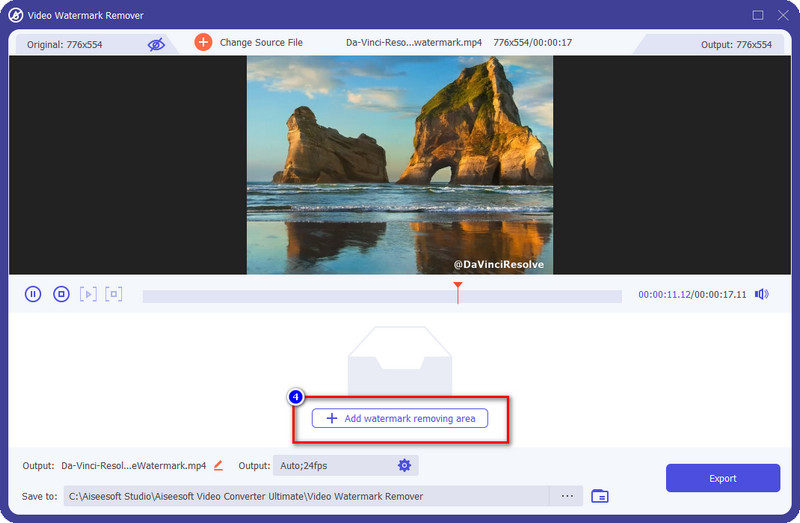
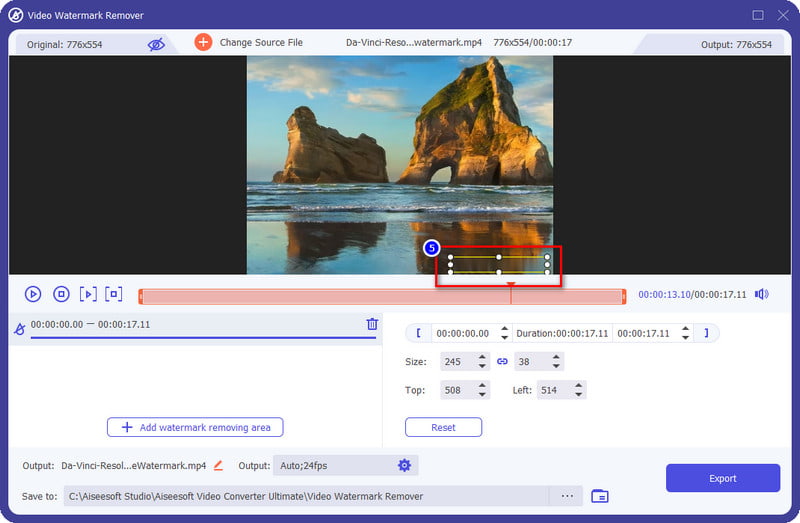
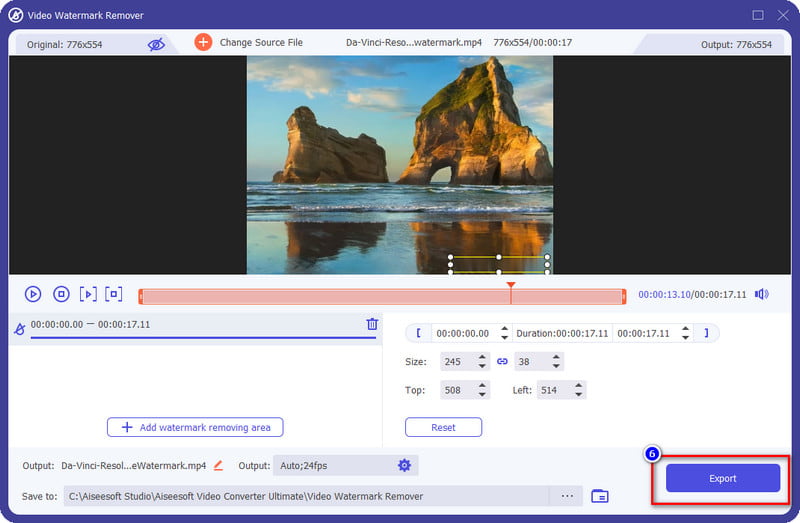
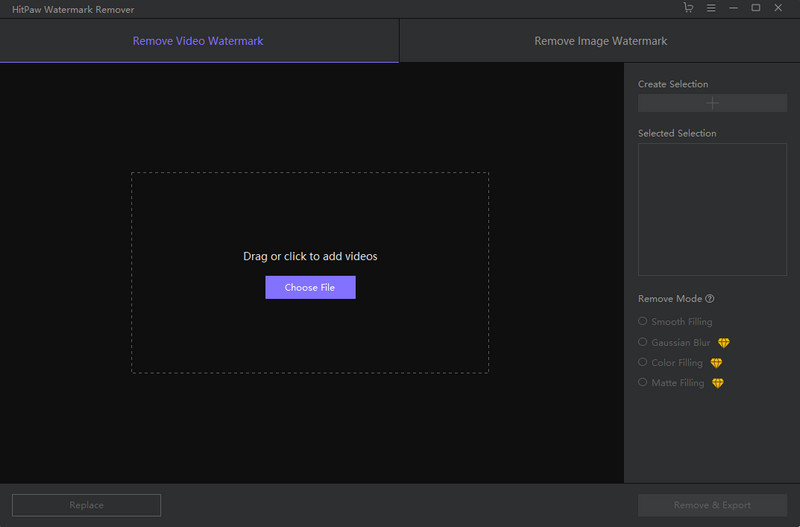
Odstraňovač vodoznaků HitPaw je interaktivní odstraňovač vodoznaku, který si můžete zakoupit a stáhnout na Windows a Mac. Tento nástroj má za cíl snadno a efektivně odstranit vodoznak nebo značku z videa, které sem importujete. Stejně jako ostatní odstraňovače vodoznaků v tomto seznamu se tento nástroj snadno používá. Odstranění vodoznaku z videa, které upravujete v DaVinci Resolve, je s tímto nástrojem na místě. Odstraňovač vodoznaku však nemůžete použít, pokud si jej nezakoupíte. Tento nástroj nepodporuje bezplatnou zkušební verzi k odstranění vodoznaku, takže jej nemůžete vyzkoušet, pokud je to pro vás volba. Pokud tedy chcete vědět, jak odstranit vodoznak Davinci Resolve pomocí tohoto nástroje, můžete postupovat podle kroků.
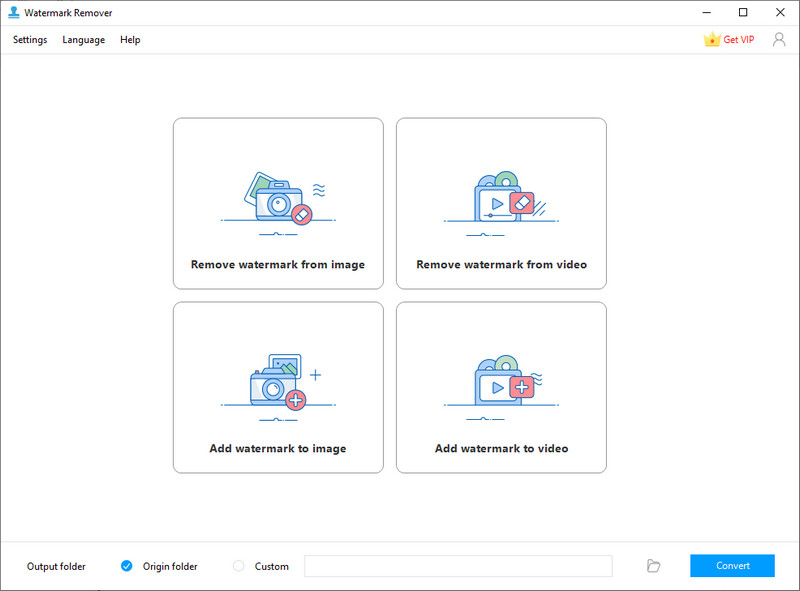
Další odstraňovač vodoznaku videa, který si můžete stáhnout na plochu, je Odstraňovač vodoznaků Apowersoft. Tento nástroj má schopnost snadno odstranit jakoukoli značku z vašeho videa. Je to jednoduchý, ale účinný nástroj, na který se můžete spolehnout při odstranění nebo přidání vodoznaku do videa. Kromě toho může tento nástroj přidat a odebrat vodoznak na vaše fotografie nebo obrázky. I když je softwarová efektivita softwaru při odstraňování vodoznaku skvělá, některá omezení vás mohou při jeho používání brzdit. Jsou například časy, kdy můžete odstranit vodoznaky z obrázků a videa, délka videa a kolik vodoznaků můžete odstranit. Ale celkově lze říci, že je dobré použít a odstranit vodoznak Davinci Resolve. Pomocí tohoto můžete postupovat podle níže uvedených kroků.
Je DaVinci Resolve 17 jeho aktualizovanou verzí?
Ne, nyní můžete mít DaVinci Resolve 18 za stejnou cenu, ale nyní jsou zde opraveny vlastnosti, funkce a další chyby. Není to naposledy, co tento editor videa obdrží aktualizaci.
Jaké typy možností kreditních karet DaVinci Resolve podporuje?
DaVinci podporuje platby prostřednictvím PayPal, VISA, Master Card a Amex. Prémiovou verzi můžete mít s ostatními nástroji, pokud si ji zakoupíte.
Mohu exportovat upravené video na DaVinci Resolve bez vodoznaku?
Ano můžeš. Stažení DaVinci Resolve je bezplatné a videa, která jste zde upravili, můžete exportovat bez vodoznaku. Pokud ale použijete prémiové editační funkce, které má, bude na videu, které zde upravujete, umístěn vodoznak. Abyste tomu zabránili, můžete si na oficiálních stránkách zakoupit jeho prémiovou verzi.
Proč investovat do čističky vzduchu?
Jaký nástroj byste si měli vybrat k odstranění vodoznaku DaVinci Resolve? Je to Aiseesoft Video Converter Ultimate, HitPaw Watermark Remover nebo Apowersoft Watermark Remover? Ať už použijete jakýkoli nástroj, můžete se s vodoznakem na svém videu rozloučit. Ale pokud potřebujete nástroj s multifunkčním účelem, musíte si stáhnout konečný převodník na věci domanyf pro vás. Tento nástroj je mnohem levnější než odstraňovač vodoznaků. Přesto je jeho výkon při odstraňování vodoznaku nad rámec toho, co bychom si mohli myslet. Co si tedy o tomto tématu myslíte? Pomohlo vám to vědět, který nástroj použít? Pokud ano, dejte nám prosím pět hvězdiček níže, abyste nám pomohli rozšířit naši komunitu a pomohli vám v budoucnu.
Video a obrázek vodoznak
Co je vodoznak Odstraňovač vodoznaků Aplikace pro odstranění vodoznaku Odeberte vodoznak ve Photoshopu Odebrat vodoznak z fotografie Odeberte nežádoucí fotografie z fotografie Odebrat text z obrázku Odebrat vodoznak z videa Odstraňte vodotisk TikTok Odebrat text z videa Odstraňte vodoznak Bandicam Odstraňte vodoznak z GIF
Video Converter Ultimate je vynikající video konvertor, editor a vylepšovač pro převod, vylepšení a úpravu videí a hudby v 1000 formátech a dalších.
100% bezpečné. Žádné reklamy.
100% bezpečné. Žádné reklamy.